Hoewel Apple's Now Playing-app ons een snelle manier biedt om muziek en het afspelen van de meeste audio-apps op onze Apple Watches te bedienen, kan het ook muziek afspelen wanneer je dat echt niet wilt! Dat komt omdat Now Playing standaard automatisch wordt weergegeven, wat soms in de weg staat bij alle andere dingen die we willen doen.
Maar sommigen van ons willen de controle en willen de beslisser zijn.
Als je worstelt met Now Playing op je Apple Watch en je weer controle wilt krijgen over het afspelen van audio op je Apple Watch, lees dan verder! In dit artikel wordt beschreven hoe u automatische muziekbediening op Apple Watch kunt uitschakelen.
Inhoud
-
Snelle tips
- gerelateerde artikelen
-
Wat is de Now Playing-app op je Apple Watch?
- Wilt u uw normale wijzerplaat zien?
- Hoe u kunt voorkomen dat Now Playing automatisch wordt gestart met uw Apple Watch-instellingen
-
Hoe u de automatische muziekbediening op Apple Watch eenvoudig uitschakelt met de Watch-app
- Hoe krijg je de Now Playing-functie terug op je Apple Watch?
- Heeft u problemen met het wijzigen van uw Apple Watch-instellingen?
- Wat is er anders aan de iPhone Music Controller in watchOS4 en hoger?
- AirPods en Apple Watch: een perfect paar!
-
Samenvatting
- Gerelateerde berichten:
Snelle tips 
Volg deze snelle tips om te voorkomen dat uw Apple Watch Now Playing automatisch opent
- Schakel Wake Screen's op je horloge uit Audio-apps automatisch starten
- Schakel uit met behulp van de Watch-app Audio-apps automatisch starten vanuit de Wake Screen-instelling
gerelateerde artikelen
- Hoe Apple Music op Apple Watch te spelen
- How-To Fix Kan Apple Watch watchOS-update niet verifiëren
- 7 WatchOS 4-functies waar u naar uit kunt kijken
Wat is de Now Playing-app op je Apple Watch?
Als deze functie is ingeschakeld en je muziek of andere audio op je iPhone afspeelt, worden de muziekbedieningen automatisch weergegeven op je Apple Watch.
Het is vergelijkbaar met Apple Maps: wanneer u een route volgt in de native Maps-app, wordt de informatie automatisch naar uw Apple Watch verzonden.
Nu je muziekbediening op het scherm van je gekoppelde Apple Watch blijft staan, kun je nummers of volume wijzigen op uw EarPods of AirPods is eenvoudig, allemaal zonder Siri te gebruiken of naar de muziek-app op uw kijk maar.
En als u klaar bent, keert uw horloge terug naar uw normale wijzerplaat wanneer u niet naar audio luistert
Apple en watchOS zetten Now Playing aan als standaard, dus wanneer je je pols opheft, wordt de muziek of audio die op je iPhone wordt afgespeeld, afgespeeld op je horloge.
Maar laten we eerlijk zijn.
Niet iedereen geniet of vindt troost bij het idee dat Apple de muziekbediening op hun Apple Watches automatisch opent. Als je je pols opheft, wil je misschien gewoon zien hoe laat het is of hoe ver je bent in je activiteitencirkels - en Now Playing is eerder een obstakel dan een functie!
Deze functie kan inderdaad veel Apple Watch-fans irriteren.
Vooral degenen onder ons die andere informatie over onze horloges willen zien, en NIET de ingebouwde muziekbediening.
Wilt u uw normale wijzerplaat zien?
Ja, dat is ook makkelijk.
Door op de kroon te drukken keert u terug naar uw normale wijzerplaat.
En uw normale wijzerplaat blijft gedurende deze sessie ook behouden voor uw volgende blikken.
Als je de muziek stopt met je telefoon en daarna weer afspeelt, keert het horloge terug naar dit nu afgespeelde scherm, totdat je de muziek stopt of op de kroon drukt.
Hoe u kunt voorkomen dat Now Playing automatisch wordt gestart met uw Apple Watch-instellingen
- Druk op je horloge Digitale kroon
- Tik Instellingen
- Kiezen Algemeen
- Tik Wekscherm
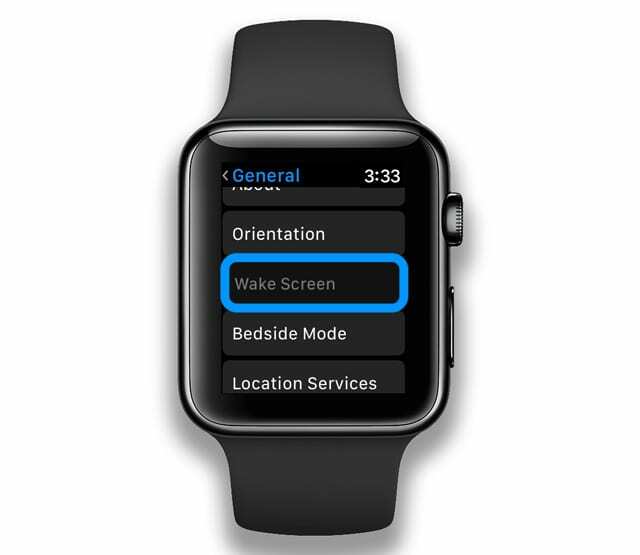
Zoek de Wake Screen-instelling van uw Apple Watch - Schakelaar Audio-apps automatisch starten uit
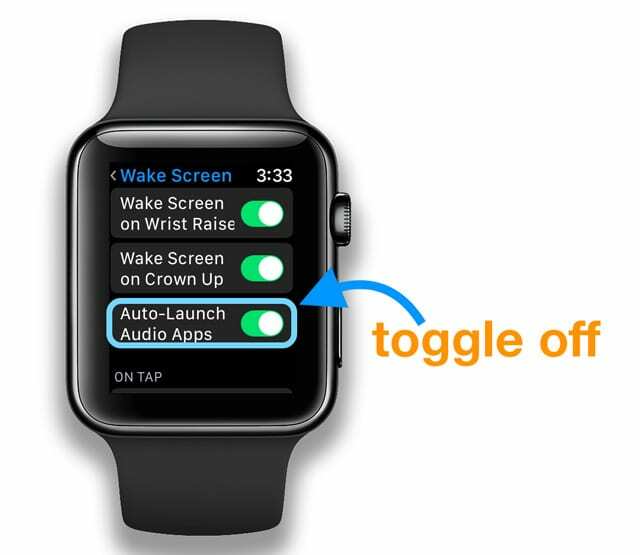
Schakel Auto-Launch Audio Apps op uw Apple Watch uit om de Now Playing-app te stoppen
Hoe u de automatische muziekbediening op Apple Watch eenvoudig uitschakelt met de Watch-app
- Open de Kijk-app op je iPhone
- Tik op Algemeen > Wekscherm
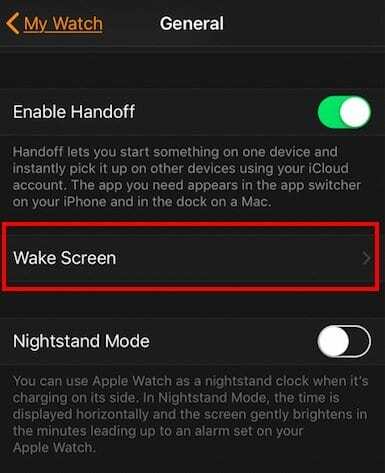
- Zet de... uit Audio-apps automatisch starten
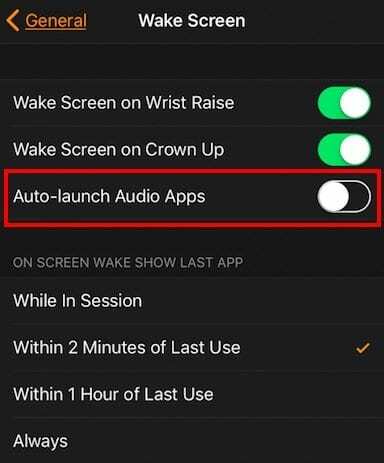
- Verlaat de Instellingen
Deze methode schakelt de automatische muziekbediening op uw Apple Watch uit.
Hoe krijg je de Now Playing-functie terug op je Apple Watch?
Besloten dat je de Now Playing-app echt leuk vindt en deze terug wilt. Dat is gemakkelijk!
Volg gewoon de stappen in omgekeerde volgorde.
Ga terug naar Instellingen > Algemeen > Wake Screen op je horloge of de Kijk-app op je gekoppelde iPhone en tik om weer in te schakelen Audio-apps automatisch starten.
Heeft u problemen met het wijzigen van uw Apple Watch-instellingen?
- Probeer uw Apple Watch-apps te sluiten
- Houd met een geopende app de zijknop ingedrukt om de stroomopties weer te geven
- Houd vervolgens de Digital Crown ingedrukt om de app te sluiten
- Herhaal stap 2 en 3 voor alle geopende apps op je horloge totdat alle apps zijn gesloten
- Start beide apparaten opnieuw op (horloge en gekoppelde iPhone) en test vervolgens
Wat is er anders aan de iPhone Music Controller in watchOS4 en hoger?
Het lijkt erop dat je met watchOS4+ en iOS11+ niet langer omhoog kunt scrollen en op je iPhone kunt tikken om deze als je muziekbron te kiezen.
In de vorige versies van watchOS kon je Apple Watch Music-app de muziek op je iPhone regelen, maar met watchOS4 is deze optie verdwenen.
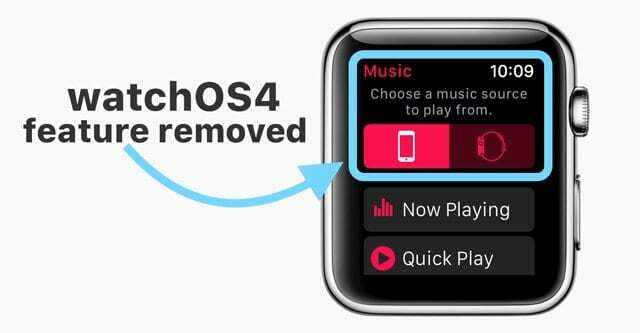
De opnieuw ontworpen Apple Watch Music-app maakt geen rechtstreekse verbinding met de muziekbibliotheek van je iPhone
Dus als je naar muziek luistert op je iPhone (EN NIET op je Apple Watch), kun je niet langer muziek afspelen of van nummer wisselen zonder je iPhone aan te raken.
Voor velen was het gebruik van hun Apple Watch als iPhone-muziekcontroller hun favoriete functie van de Apple Watch.
In plaats daarvan is er een Now Playing-complicatie waarmee je het volume kunt overslaan, afspelen/pauzeren en aanpassen. In watchOS 4 heeft Apple ook de muziekcomplicatie verwijderd.
AirPods en Apple Watch: een perfect paar! 
Airpods hebben het gemakkelijker gemaakt om naar muziek te luisteren via je Apple Watch.
Het geeft je de vrijheid om je airpods op te zetten en naar je muziek te luisteren via je Apple Watch zonder dat je je iPhone hoeft te dragen.
Deze samenwerking is uitermate handig als je gaat hardlopen of een paar calorieën verbrandt via fitnessapparatuur in je plaatselijke sportschool.
Samenvatting
Met de nieuwste watchOS zijn er veel verschillende opties om vandaag nog van je muziek te genieten op je Apple Watch.
Automatische synchronisatie van afspeellijsten en automatische muziekbesturing zijn enkele van de meest gewilde functies voor iFolks luisteren naar muziek op hun Apple Watches, vooral tijdens intensieve of lange trainingen, hardloopsessies, fietstochten of wandelingen.
En als uw muziek-app een bijbehorende Watch-app heeft, start de Watch die bijbehorende app in plaats van de standaard Now Playing-app.
Best wel gaaf!
Maar voor degenen die controle willen, hebben we een snelle tip gegeven over hoe iedereen automatische muziekbediening op Apple Watch kan uitschakelen.
We hopen dat je deze snelle tip nuttig vond!
Als je problemen of vragen hebt over het voorkomen dat je Apple Watch je muziek of andere audio automatisch start via Now Playing, laat het ons dan weten in de comments.

Sudz (SK) is geobsedeerd door technologie sinds de vroege komst van A/UX op Apple en is verantwoordelijk voor de redactionele leiding van AppleToolBox. Hij is gevestigd in Los Angeles, CA.
Sudz is gespecialiseerd in alles wat met macOS te maken heeft en heeft in de loop der jaren tientallen OS X- en macOS-ontwikkelingen beoordeeld.
In een vorig leven hielp Sudz Fortune 100-bedrijven met hun ambities op het gebied van technologie en zakelijke transformatie.